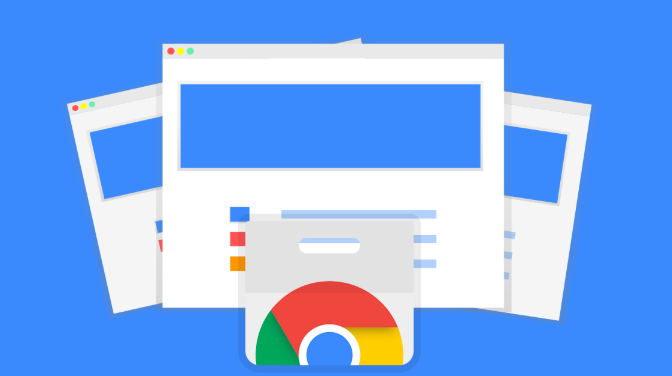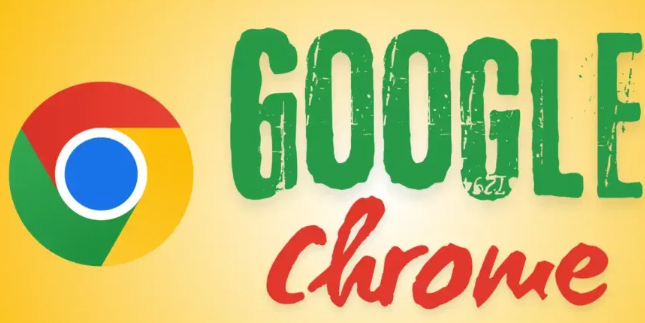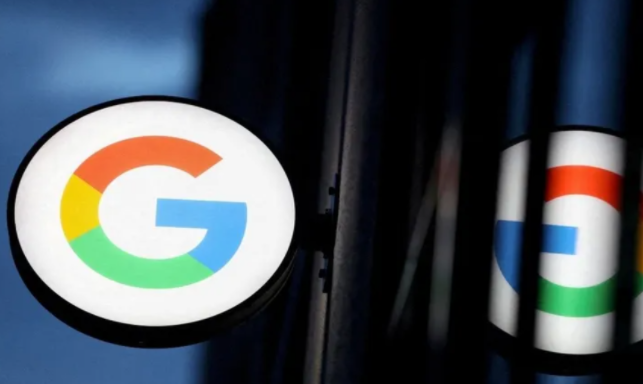1. 正常卸载情况:一般来说,通过谷歌浏览器自带的扩展程序管理页面进行插件卸载,通常不会对浏览器的原始配置状态产生太大影响。在扩展程序页面中找到要卸载的插件,点击其右侧的“移除”按钮,或者在Windows系统中右键点击插件选择“卸载”,确认后即可完成卸载。这种方式会同时清除该插件的相关数据,但浏览器的其他原始设置如首页、默认搜索引擎、字体大小等一般不会被改变。
2. 可能存在的影响:某些插件可能会在安装过程中对浏览器的一些配置进行修改,例如更改浏览器的主页、默认搜索引擎等。如果在卸载插件时没有正确恢复这些被修改的配置,可能会导致浏览器的配置状态与原始状态不一致。另外,一些插件可能会在浏览器中留下残留文件或注册表项,虽然这些残留通常不会直接影响浏览器的主要配置,但可能会在一定程度上影响浏览器的性能或稳定性。
3. 彻底清理方法:为确保插件卸载后浏览器完全恢复到原始配置状态,可以采取以下措施。首先,手动删除残留文件,在Windows系统中按下`Win+R`键,输入`%APPDATA%\..\Local\Google\Chrome\User Data\Default`并回车,打开Chrome浏览器的用户数据文件夹,找到“Extensions”文件夹,根据插件名称或ID删除对应文件夹;Mac系统可前往`~/Library/Application Support/Google/Chrome/Default`文件夹,删除相关插件文件。其次,清理浏览器缓存和临时文件,打开Chrome浏览器,点击右上角的三点菜单按钮,选择“更多工具”,再点击“清除浏览数据”,在弹出的窗口中,可以选择清除全部时间范围的数据,或者根据需要选择特定的时间段,同时确保勾选“缓存的图片和文件”选项,然后点击“清除数据”按钮。最后,检查并清理浏览器配置文件,在Windows系统中,Chrome浏览器的配置文件夹通常位于`C:\Users\[用户名]\AppData\Local\Google\Chrome\User Data\Default`路径下(其中`[用户名]`为当前登录系统的用户名),在Mac系统中,可通过终端命令`open ~/Library/Application Support/Google/Chrome/`来打开配置文件夹,进入后查看是否有与已卸载插件相关的文件或文件夹,如有则将其删除。
综上所述,正常情况下卸载谷歌浏览器插件不会影响浏览器原始配置状态,但某些插件的安装和卸载可能会对浏览器配置产生一定影响,通过彻底清理残留文件和数据等方法可尽量恢复浏览器的原始配置状态。